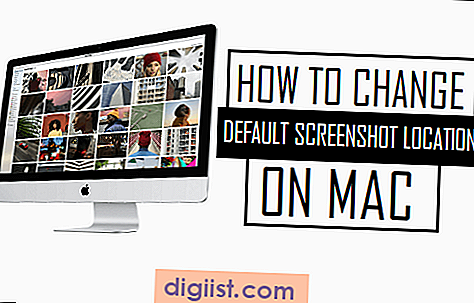Το πρόγραμμα περιήγησης Google Chrome παρέχει στους χρήστες ελαφριά λειτουργία και απλοποιημένη διεπαφή. Για διάφορους λόγους αυτό μπορεί να μην απευθύνεται στους χρήστες και ενδέχεται να προκύψει ανάγκη απεγκατάστασης της εφαρμογής. Μερικές φορές, η δυνατότητα "Κατάργηση εγκατάστασης" δεν γίνεται εμφανής και πρέπει να ακολουθήσετε μια χειροκίνητη προσέγγιση.
Εφαρμογή Chrome Uninstaller
Όταν εγκαθίσταται το Google Chrome, έρχεται προσυσκευασμένο με μια εφαρμογή απεγκατάστασης που πρέπει να παραμείνει, ακόμα κι αν μια συντόμευση ή σύνδεσμος σε αυτήν έχει εξαφανιστεί. Μεταβείτε στο φάκελο του λειτουργικού σας συστήματος για το Google Chrome, είτε στο μενού "Έναρξη" είτε στο μενού συστήματος και βρείτε τον σύνδεσμο με τίτλο "Κατάργηση εγκατάστασης του Google Chrome." Εάν δεν μπορείτε να βρείτε αυτόν τον σύνδεσμο, μπορείτε να μεταβείτε στον κατάλογο εγκατάστασης του Google Chrome και να επιχειρήσετε να τον εντοπίσετε εκεί.
Πίνακας ελέγχου των Windows
Πριν ακολουθήσετε μια μη αυτόματη κατάργηση εγκατάστασης, ελέγξτε τον Πίνακα Ελέγχου των Windows στην ενότητα "Προσθήκη ή κατάργηση προγραμμάτων". Θα εμφανιστεί μια λίστα εγκατεστημένων προγραμμάτων. Εάν βρείτε το Chrome εδώ, μπορείτε απλώς να κάνετε διπλό κλικ σε αυτό για απεγκατάσταση. Διαφορετικά, θα πρέπει να ακολουθήσετε τη μη αυτόματη απεγκατάσταση.
Μη αυτόματη απεγκατάσταση στα Windows
Αυτή η μέθοδος περιλαμβάνει την επεξεργασία του μητρώου των Windows, το οποίο συνοδεύεται από κινδύνους και ενδέχεται να θέσει σε κίνδυνο τη λειτουργικότητα του υπολογιστή σας. Μην προχωράτε, εκτός εάν είστε έμπειροι στην επεξεργασία μητρώου. Θα πρέπει πρώτα να ρυθμίσετε τα Windows ώστε να εμφανίζουν επεκτάσεις αρχείων για όλα τα αρχεία σας. Μπορείτε να το κάνετε μέσω του Πίνακα Ελέγχου κάτω από το "Επιλογές φακέλων". Κάντε κλικ στην επιλογή "Προβολή" και αποεπιλέξτε το πλαίσιο δίπλα στην επιλογή "Απόκρυψη επεκτάσεων για γνωστούς τύπους αρχείων." Στη συνέχεια θα χρειαστεί να μεταβείτε στον ιστότοπο υποστήριξης του Google Chrome για να κατεβάσετε ένα αρχείο, το οποίο θα μετονομάσετε remove.reg. Κλείστε όλες τις εμφανίσεις του Chrome που εκτελούνται και κάντε διπλό κλικ στο αρχείο remove.reg. Επιλέξτε "Ναι" στο παράθυρο επιβεβαίωσης και, στη συνέχεια, κάντε κλικ στο "OK". Ανοίξτε την Εξερεύνηση των Windows και πληκτρολογήστε μία από τις ακόλουθες δύο διευθύνσεις ακριβώς στη γραμμή διευθύνσεών σας:
Windows XP:% USERPROFILE% \ Local Settings \ Application Data \ Google
Windows Vista / Windows 7 / Windows 8:% LOCALAPPDATA% \ Google
Ένας φάκελος Chrome θα εμφανιστεί στον κατάλογο που ανοίγει. Διαγράψτε το για να ολοκληρώσετε τη μη αυτόματη απεγκατάσταση.
Λειτουργικά συστήματα Linux
Η μη αυτόματη απεγκατάσταση προγραμμάτων στο λειτουργικό σύστημα Linux παρουσιάζει λιγότερες προκλήσεις από τα Windows. Θα έχετε πρόσβαση σε μια επιλογή μενού που ονομάζεται Synaptic Package Manager. Εάν το GUI ή γραφικό περιβάλλον εργασίας χρήστη, εκτελείται η έκδοση αυτής της εφαρμογής, απλώς μεταβείτε στο Google Chrome και κάντε κλικ στην επιλογή "Επισήμανση για πλήρη κατάργηση" στο αναδυόμενο μενού. Εάν η έκδοση GUI δεν εκτελείται και προτιμάτε να απεγκαταστήσετε μέσω της γραμμής εντολών, πληκτρολογήστε αυτήν την εντολή ακριβώς, χωρίς εισαγωγικά:
"$ sudo apt-get κατάργηση google-chrome".